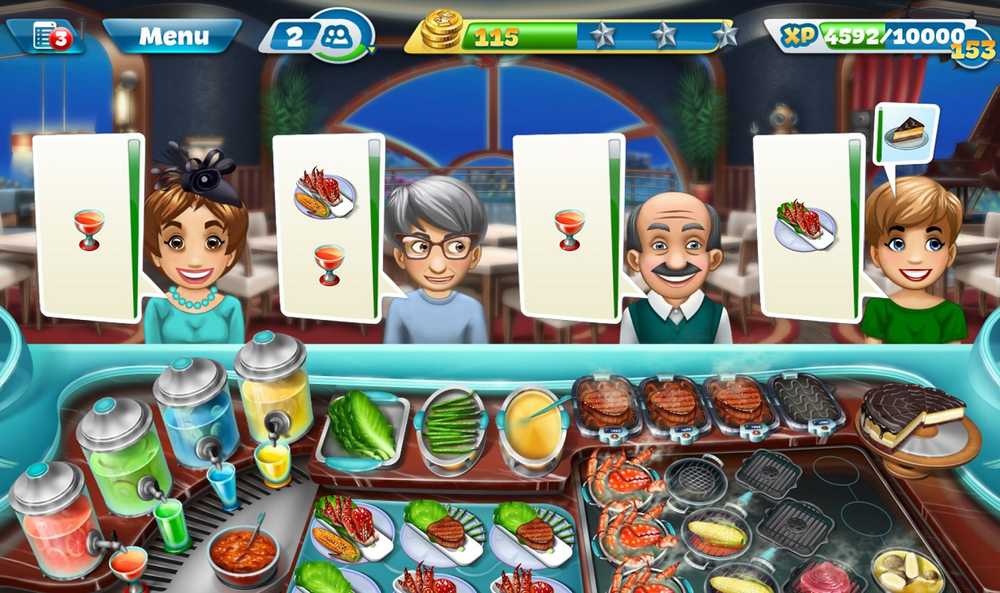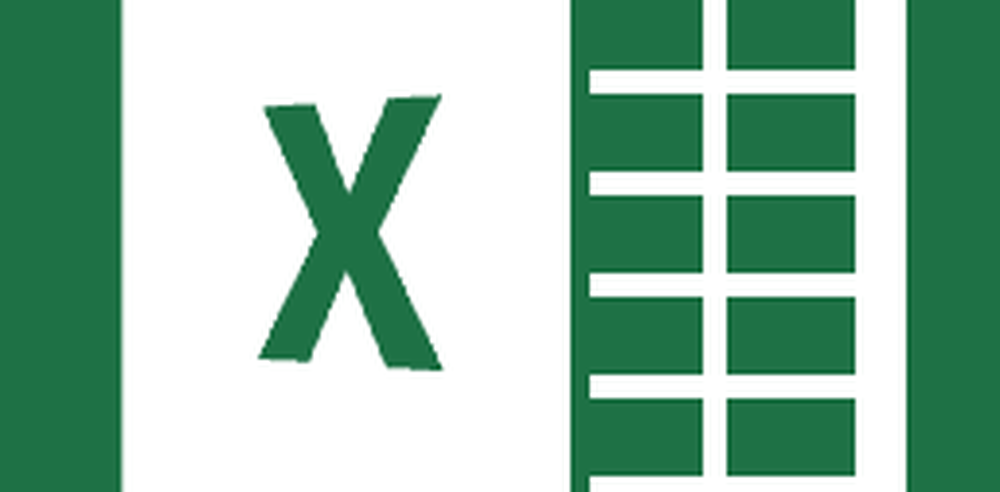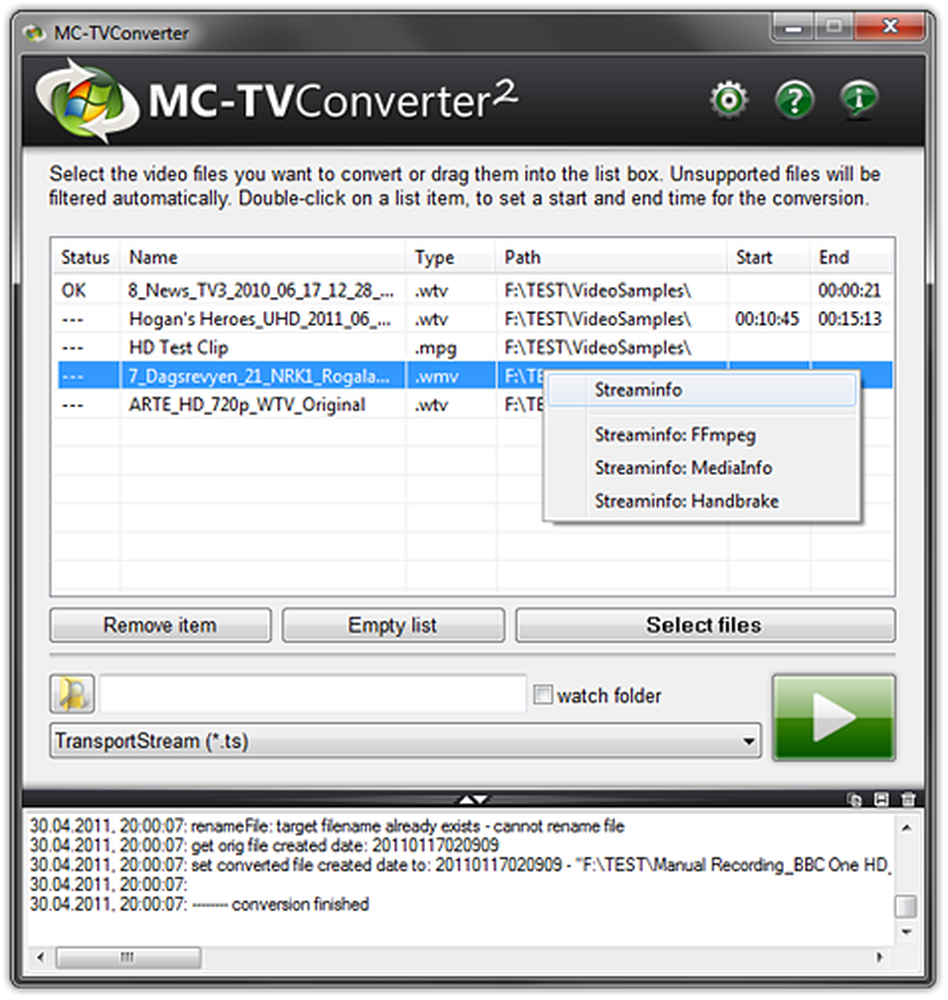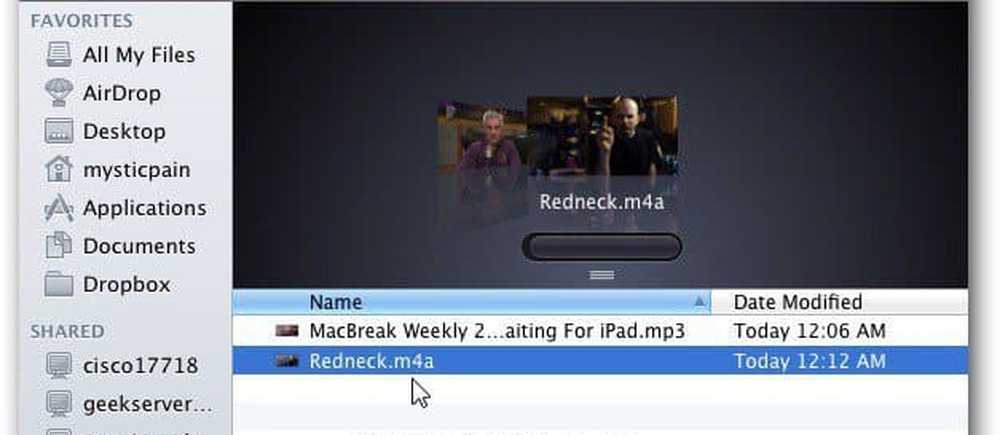Converti praticamente qualsiasi formato di file audio in MP3 in modo semplice

Converti file audio usando Audacity
Audacity è un software di editing audio e di registrazione multitraccia e c'è molto che puoi fare con esso. È uno strumento gratuito eccellente per chi entra nel podcasting o nella registrazione di musica domestica. Ma qui stiamo solo cercando di usarlo per una semplice funzione. Innanzitutto, scarica Audacity: tieni presente che è multipiattaforma e disponibile per Mac, Windows e Linux. Mentre puoi convertire più formati audio, per salvare in MP3 devi anche installare il codificatore LAME MP3. Ma non ti preoccupare, se non lo hai installato in un primo momento, Audacity fornirà un link per ottenerlo.

Dopo averlo installato, avvia Audacity e trascina il file audio che devi convertire in esso. Per questo esempio, sto convertendo un file WAV in MP3. Quindi vai a File> Esporta audio e scegliere la posizione in cui salvare il file, dargli un nome e scegliere MP3 come tipo di file. Se sei un utente più avanzato puoi anche scegliere la qualità audio e le impostazioni stereo.

Verrà visualizzata una schermata in cui si chiede se si desidera digitare manualmente i metadati per il file. Fare clic su OK e attendere mentre il file viene elaborato. La quantità di tempo necessaria varia in base alla dimensione del file, ma in genere richiede solo pochi secondi.

Converti file audio usando VLC
Un'altra opzione gratuita che hai sta usando la versione desktop di VLC. Lanciarlo e dal menu, fare clic Media e scegliere Convert / Save dal menu.

Ora puoi semplicemente trascinare e rilasciare il file nella casella in alto e verrà automaticamente copiato nel percorso. Quindi fare clic su Convert / Save pulsante in basso.

Successivamente, in Impostazioni, scegli MP3 dal menu a discesa e inserisci un percorso di destinazione per esso e fai clic su Avvia.

Ovviamente, VLC può anche riprodurre qualsiasi tipo di file multimediale che si butta su di esso, convertire file video in audio e altro. Assicurati di dare un'occhiata al nostro articolo: Cinque cose meravigliose che non sapevi che VLC potesse fare.
Converti file audio usando Xrecode
Xrecode non è gratuito, ma è economico e potente quando si tratta di convertire file audio. Con esso, è possibile convertire qualsiasi formato di file là fuori in un altro. Per convertire un file in MP3 basta avviarlo e trascinare il file nella casella in alto. Fai un pop nella destinazione di dove vuoi il file di output e scegli MP3 come formato di output e premi il pulsante Start.

Se vuoi approfondire, scoprirai che è un ottimo strumento per rippare i CD in qualsiasi formato di file che desideri. Una cosa che ho usato è stato finalmente convertire una buona parte della mia collezione di CD (ricordi quelli?) Nel formato FLAC senza perdita da archiviare sul mio server di casa. Dovrei anche notare qui che Windows 10 supporta i file FLAC e MKV in modo nativo.
Un'altra cosa bella di Xrecode è che si pone come opzione nel menu di scelta rapida di Windows 10. Fai semplicemente clic con il pulsante destro del mouse su un file e puoi scegliere il formato in cui desideri convertirlo.

È inoltre possibile convertire i file video in MP3 o qualsiasi altro formato audio. Questo è fantastico se hai un concerto dal vivo su DVD o Blu-ray e vuoi solo l'audio da esso o convertire un podcast video in audio. Abbiamo spiegato come copiare DVD da concerto in MP3, ma è molto più semplice con Xrecode. Puoi andare in Impostazioni e modificare anche la qualità dei file. Fornisce una prova gratuita di 30 giorni, ma se hai bisogno di convertire i formati di file audio su base regolare, Xrecode 3 vale il prezzo a soli 10 EU o $ 15 USD.
La compatibilità dei file audio era un problema molto più grande diversi anni fa quando avevamo molti lettori audio, software e formati concorrenti. Ma è raro imbattersi in problemi di compatibilità in questi giorni. Ma quando lo fai, si spera, una delle opzioni sopra ti aiuterà.
Ti ritrovi a dover convertire il file audio o video occasionale? Facci sapere quali sono i tuoi strumenti di conversione preferiti nella sezione dei commenti qui sotto.